matplotlib(散点图,条形图,直方图,总结)
此笔记是本人大一寒假期间对python数据分析的学习笔记。
散点图


代码如下
from matplotlib import pyplot as plt
from matplotlib import font_manager
myfont=font_manager.FontProperties(fname='C:\Windows\Fonts\FZSTK.TTF')
y3=[11,17,16,11,12,11,12,6,6,7,8,9,12,15,14,17,20,14,15,15,15,19,21,22,22,22,23,24,24,25]
y10=[26,26,28,19,21,17,16,19,18,20,20,19,22,23,17,20,21,20,22,15,11,15,5,13,17,10,11,13,12,13,6]
x3=range(1,31)
x10=range(51,82)
#设置图形大小
plt.figure(figsize=(20,8),dpi=80)
#使用scatter绘制散点图,和之前绘制折线图的唯一区别
plt.scatter(x3,y3,label ="三月份")
plt.scatter(x10,y10,label="十月份")
#调整x轴的刻度
x310=list(x3)+list(x10)
xx=["三月{}日".format(i) for i in x3]
xx+=["十月{}日".format(i-50) for i in x10]
plt.xticks(x310[::3],xx[::3],fontproperties=myfont,rotation=45)
plt.xlabel("时间",fontproperties=myfont)
plt.ylabel("温度/单位(℃)",fontproperties=myfont)
plt.title("三月和10月的温度",fontproperties=myfont)
#添加图例
plt.legend(loc="upper left",prop=myfont)
plt.show()
结果如下


条形图
案例例子


代码如下所示(电影用a-i表示)
注意观察带****的代码行,竖形和横向的自变量对应的坐标轴不一样,所以定义条形的粗细方法不同,设置对应的自变量坐标轴不同。
竖形
#条形柱状图(竖形)
from matplotlib import pyplot as plt
from matplotlib import font_manager
myfont=font_manager.FontProperties(fname="C:\Windows\Fonts\FZSTK.TTF")
a=["电影a","电影b","电影c","电影d","电影f","电影g","电影h","电影i"]
b=[56,45,22,34,22,56,44,33]
#设置图形的大小
plt.figure(figsize=(12,12),dpi=80)
#绘制条形图(竖形) (bar width)
plt.bar(range(len(a)),b,width=0.3)*****************************
#设置字符串到x轴
plt.xticks(range(len(a)),a,fontproperties=myfont)**************
#设置网格
plt.grid(alpha=0.3)
plt.show()
结果

横向
#条形柱状图(横向)
from matplotlib import pyplot as plt
from matplotlib import font_manager
myfont=font_manager.FontProperties(fname="C:\Windows\Fonts\FZSTK.TTF")
a=["电影a","电影b","电影c","电影d","电影f","电影g","电影h","电影i"]
b=[56,45,22,34,22,56,44,33]
#设置图形的大小
plt.figure(figsize=(12,12),dpi=80)
#绘制条形图(横向) (barh height)
plt.barh(range(len(a)),b,height=0.5)*************************
#设置字符串到y轴 (y轴)
plt.yticks(range(len(a)),a,fontproperties=myfont)***********
#设置网格
plt.grid(alpha=0.3)
plt.show()
结果

案例:绘制多个条形图于一图(电影123 三天的票房)
# #条形柱状图的对比
from matplotlib import pyplot as plt
from matplotlib import font_manager
myfont=font_manager.FontProperties(fname="C:\Windows\Fonts\FZSTK.TTF")
#设置图片的大小和清晰度
plt.figure(figsize=(20,8),dpi=80)
x=["电影1","电影2","电影3"]
y1=[44,55,33]
y2=[33,66,44]
y3=[22,44,55]
xx1=list(range(len(x)))
xx2=[i+0.2 for i in xx1]
xx3=[i+0.2 for i in xx2]
#绘制条形图(竖形)
plt.bar(xx1,y1,width=0.2)
plt.bar(xx2,y2,width=0.2)
plt.bar(xx3,y3,width=0.2)
#设置x轴的刻度
plt.xticks(xx1,x,fontproperties=myfont)
plt.xticks(xx2,x,fontproperties=myfont)
plt.xticks(xx3,x,fontproperties=myfont)
#设置网格
plt.grid(alpha=0.5)
plt.show()
结果
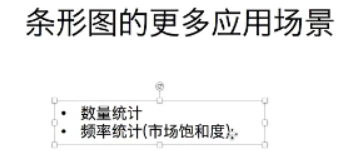
直方图


代码如下
#直方图
#用random模块随机生成250个范围在80-150数
import random
x=[random.randint(80,150)for i in range(250)]
print(x)
from matplotlib import pyplot as plt
from matplotlib import font_manager
#设置图形大小
plt.figure(figsize=(20,8),dpi=80)
#计算组数
d=3 #组距
num=(max(x)-min(x))//d
plt.hist(x,num)
#设置x轴的刻度
plt.xticks(range(min(x),max(x)+d,d))
#设置网格
plt.grid(alpha=0.5)
plt.show()
结果如下

要是想弄频率分布直方图就可参考下面的代码
加上 normed=1/True
plt.hist(x,num,normed=1)
or
plt.hist(x,num,normed=True)
结果如下


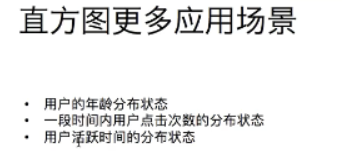
matplotlib总结




更多绘图工具


























 3143
3143











 被折叠的 条评论
为什么被折叠?
被折叠的 条评论
为什么被折叠?










